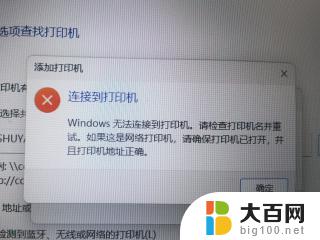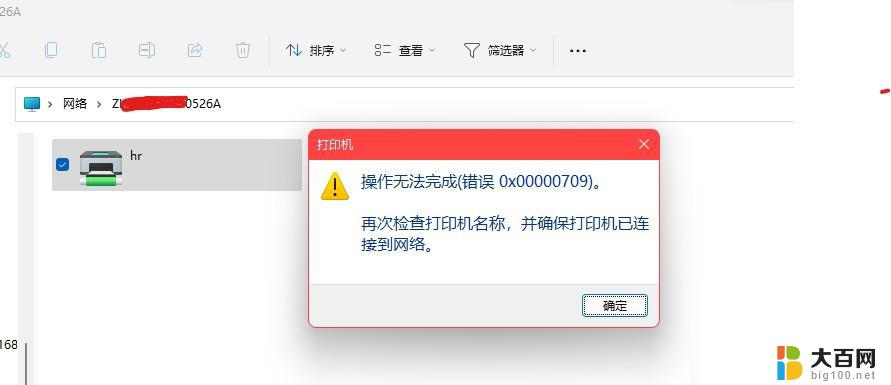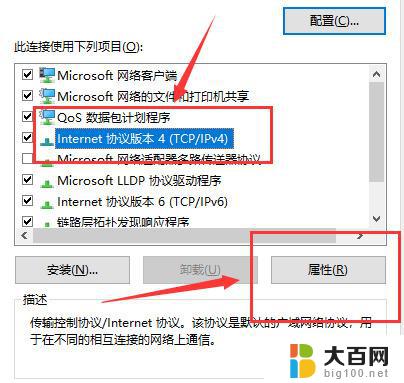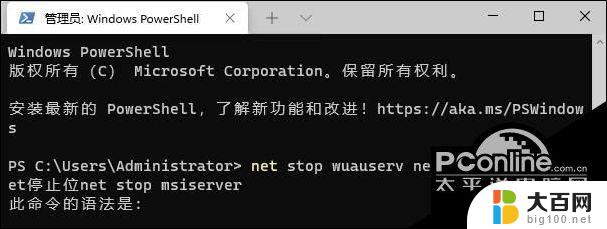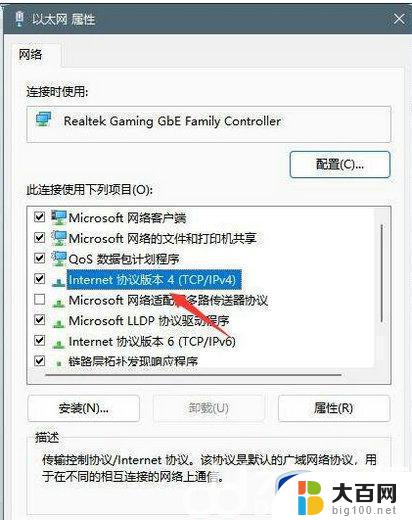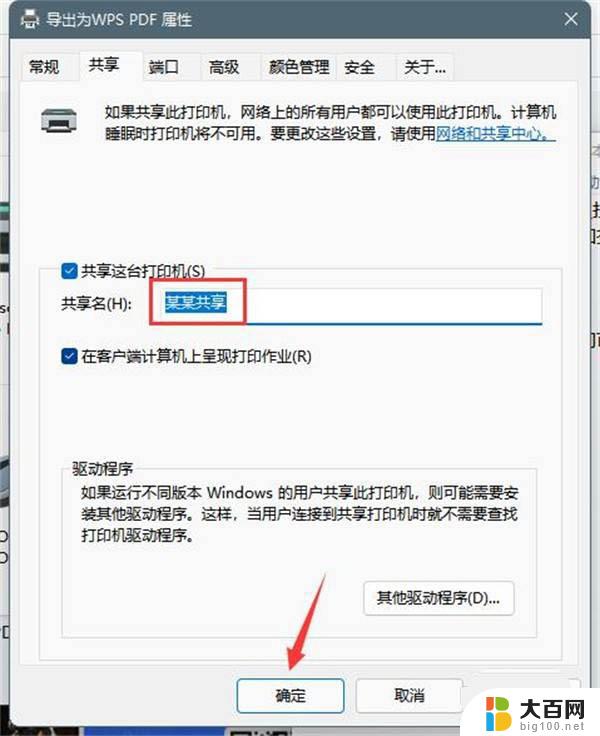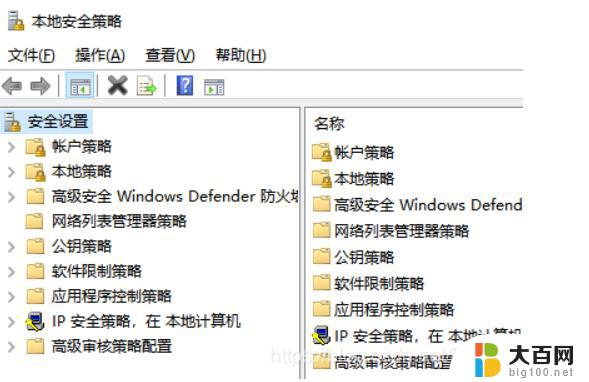win11错误为0x0000011b Win11共享打印机0x0000011b错误解决方法
在使用Win11操作系统时,有时会遇到共享打印机出现0x0000011b错误的情况,这个错误可能导致打印功能无法正常使用,给我们的工作和生活带来不便。针对这个问题,我们需要采取一些解决方法来解决这个错误,以确保共享打印机能够正常工作。下面将介绍一些解决方法,帮助大家快速解决0x0000011b错误,恢复打印功能的正常使用。
方法一:
1、其实这个问题主要是由于win10系统的更新导致的。
2、所以我们在连接共享打印机的时候,共享的对方只要不是win10就可以了。
3、如果共享的对方是win10,那么可以让他打开运行,输入“appwiz.cpi”。
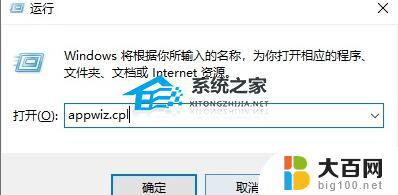
4、然后点击左上角的“查看已安装的更新”。
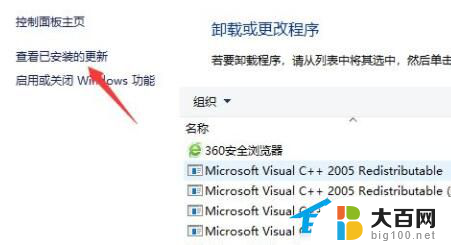
5、最后卸载图示的一系列更新补丁就可以了。
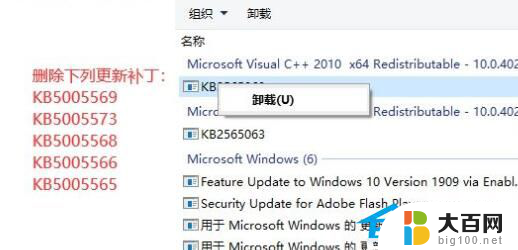
共享打印机遇到问题的时候,一定要共享双方都解决才可以。
方法二:
1、首先右键开始菜单,打开“运行”。
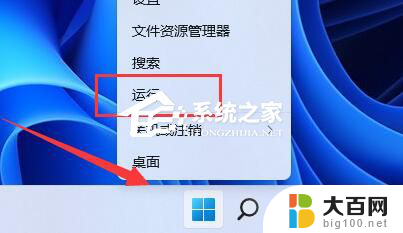
2、接着在其中输入“regedit”,回车运行。
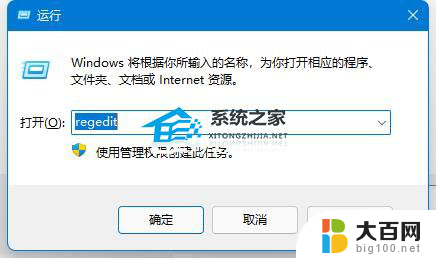
3、然后进入注册表的“计算机\HKEY_LOCAL_MACHINE\SYSTEM\CurrentControlSet\Control\Print”位置。
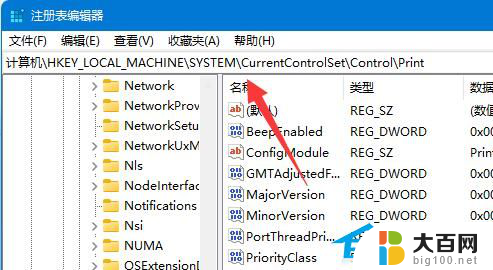
4、再点击右边空白处,选择新建一个“DWORD”值。
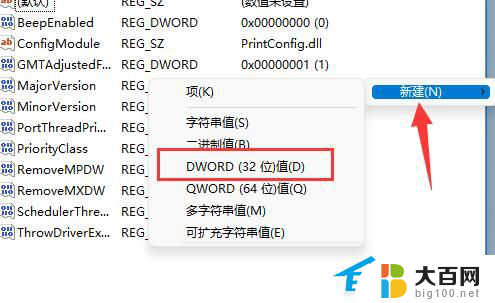
5、最后将他改名为“RpcAuthnLevelPrivacyEnabled”,并双击打开修改数值为“0”即可。
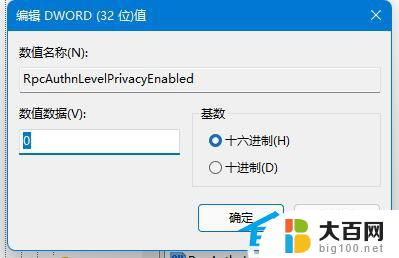
以上是win11错误为0x0000011b的所有内容,如果有任何不清楚的用户,可以参考上面小编的步骤进行操作,希望对大家有所帮助。